Microsoft- ից նոր օպերացիոն համակարգ տեղադրելու կարգը նման է նախորդ տարբերակների տեղադրման ընթացակարգին: Այնուամենայնիվ, Windows 8-ը տեղադրելը մի շարք լրացուցիչ ընտրանքներ ունի: Սկզբնապես դրանք ուղղված են համակարգչային ծրագրերի մշակողների կողմից համակարգի օգտագործմանը:
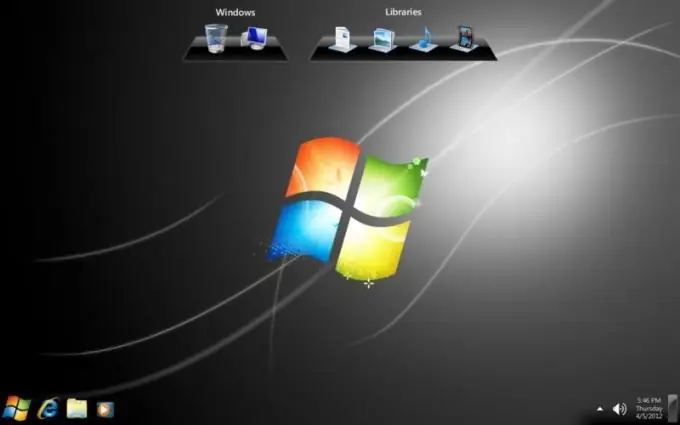
Նախքան Windows 8 օպերացիոն համակարգը տեղադրելը, համոզվեք, որ ձեր համակարգիչը համապատասխանում է նշված համակարգի պահանջներին: Համակարգի կոշտ սկավառակի միջնորմում ազատեք 20 ԳԲ հիշողություն: Այրեք տեղադրման սկավառակի պատկերը սկավառակի վրա կամ ստեղծեք բազմաբնակարան USB ֆլեշ կրիչ:
Միացրեք սկավառակը ձեր համակարգչին կամ տեղադրեք սկավառակը ձեր DVD կրիչի մեջ: Միացրեք ձեր համակարգիչը: Բացեք արագ փոփոխման բեռնիչ սարքի ընտրացանկը: Կարող եք նաև կայուն առաջնահերթություն սահմանել ՝ օգտագործելով BIOS ընտրացանկի ընտրանքները:
Ընտրեք անհրաժեշտ սարքը և սպասեք տեղադրման ֆայլերի նախնական պատրաստման ավարտին: Երկխոսության ցանկի առաջին պատուհանում ընտրեք ինտերֆեյսի լեզուն և ստեղնաշարի դասավորությունները: Կտտացրեք «Հաջորդ» կետին:
Երկրորդ փուլում սեղմեք «Տեղադրեք» կոճակը: Կարդացեք լիցենզիայի պայմանագրի պայմանները, ընտրեք համապատասխան վանդակը և կտտացրեք Հաջորդը: Ընտրեք համակարգի տեղադրման ռեժիմը: Եթե առաջին անգամ եք աշխատում Windows 8-ի հետ, ընտրեք «Տեղադրել (լրիվ)»: Պատրաստեք ձեր կոշտ սկավառակի միջնորմը տեղադրման համար, եթե դա նախապես չեք արել: Մկնիկի ձախ կոճակով ընտրեք անհրաժեշտ տեղական սկավառակը և կտտացրեք «Հաջորդ» կետին:
Սպասեք, մինչ ծրագիրը պատճենելու է ձեր ուզած ֆայլերը: Դրանից հետո համակարգիչը ավտոմատ կերպով կվերագործարկվի: Շատ կարևոր է կատարել բոլոր հետագա մեկնարկները կոշտ սկավառակից, այլ ոչ թե արտաքին կրիչից: Վերանայեք Մշակողի լիցենզիայի պայմանագրի պայմանները և կտտացրեք «Ընդունել» կոճակին: Հաջորդ ընտրացանկում մուտքագրեք համակարգչի անունը:
Եթե օգտագործում եք Windows Live ծառայություն, տրամադրեք հաշվի անուն: Հակառակ դեպքում ընտրեք Չեմ ուզում մուտք գործել:
Այժմ լրացրեք ստանդարտ հիմնական օգտագործողի ձևը: Կտտացրեք «Հաջորդ» կոճակին և սպասեք Metro ինտերֆեյսի գործարկմանը: Անջատեք մեկնարկի ընտրացանկի գործարկումը, եթե աշխատում եք ստացիոնար համակարգչի հետ, առանց սենսորային էկրանին:






